【完全ガイド】スナップチャットでGIFを送る方法
Snapchatは、最も人気のあるテキストアプリの一つです。このアプリでは、感情やユーモアを素晴らしく表現するために、GIFを活用することができます。SnapchatでGIFを送る方法を学びたい方には、この記事が特に役立つでしょう。GIFを駆使して、より魅力的なコンテンツを作成し、友人とのコミュニケーションをさらに楽しめるようになります。
SnapchatでGIFは送れるか?
GIFの正式名称はGraphics Interchange Format。GIFは動くアニメーションのように見え、画像フォーマットで見ることができます。音はなく、一定のループで再生される。最近では、ほとんどの人がGIFについて知っており、多くの人がSnapchatでGIFを送る方法を見つけようとしている。
答えはイエスです。Snapchatであらゆる種類のGIFアニメを簡単に送ることができます。SnapchatでGIFを送る方法と正しいやり方を知っていればいいのです。これを使えば、自分のGIFやダウンロードしたGIFを好きな人に送ることもできます。
SnapchatでGIFを送るには?SnapchatでGIFを入手する方法と、GIFを送る方法について完全に知るには、次のディスカッションに進んでください。
Snapchat SnapでGIFを送るには?
SnapchatでGIFを使うのは楽しくてエキサイティングなことです。しかし、多くの人がSnapchatにGIFを追加する方法やSnapchatスナップでGIFを送信する方法について混乱してしまいます。以下に、SnapchatでGIFを送信する方法を説明します。見てみましょう。
- まず、携帯電話でSnapchatアプリを開き、アカウントにログインするための情報を入力する必要があります。
- アカウントにログインしたら、スナップチャットからスナップをクリックするか、モバイルギャラリーから写真をアップロードします。
その写真やスナップに、さらに要素を追加することができます。GIFを追加するには、ステッカーアイコンをクリックする必要があります。
下にスクロールすると、GIFオプションが表示されます。任意のGIFをクリックして画像に追加する必要があります。特定のGIFが欲しい場合は、検索バーに単語やフレーズを入力することができます。
- GIFを選択すると、画像上に表示されます。サイズを調整したり、好きな場所に配置することができます。
- 最後に、スナップを友達に送るには、画面右下の矢印をクリックすればいい。
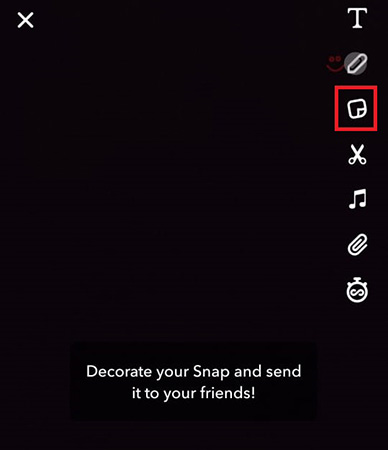
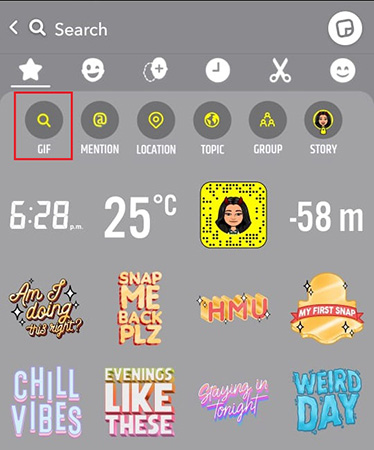
SnapchatのメッセージでGIFを送るには?
Snapchatの内蔵GIFを使いたくない場合は、SnapchatのテキストでGIFを取得する方法を考える別の方法があります。ただし、画像やスナップショットでGIFを使用するのとは少し異なります。次のステップでは、SnapchatのチャットでGIFを送る方法を紹介します。
Android用
アンドロイドからGIFを送りたい場合は、携帯電話にGboardアプリをダウンロードし、デフォルトのキーボードとして設定する必要があります。
- GIFを送りたい相手のチャットを開き、テキストバーをクリックしてキーボードを開きます。
- 「GIF」オプションをクリックします。
- 様々なGIFが表示されます。好きなものを選んで送信をクリックしてください。
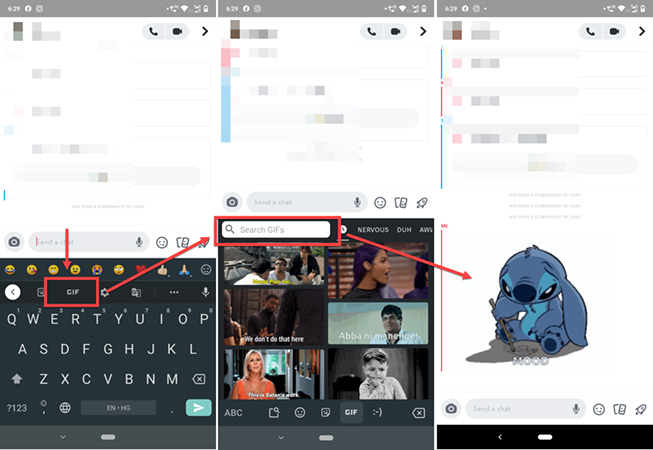
iOS用
iPhoneのSnapchatでGIFを送る方法を知りたいですか?そのためにはGiphyキーボードが必要です。以下のステップで、iosのSnapchatでGIFを簡単に使う方法をご紹介します。
- スナップチャットでGIFを送るには、GIFを送りたい相手のチャットを開きます。
- キーボードのGlobeアイコンを長押ししてキーボード設定を確認し、Giphyを選択します。
- 検索バーに単語を入力して探したいGIFを検索し、コピーをクリックします。
- テキストバーにGIFを貼り付け、送信をクリックする。
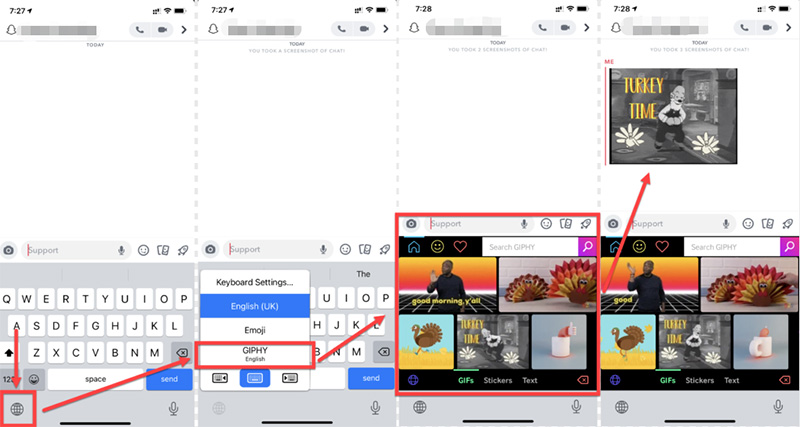
カメラロールからSnapchatにGIFを送るには?
インターネットのどこかでGIFを見つけ、それを携帯電話に保存して友達に送ることがあるでしょう。しかし、SnapchatはカメラロールからGIFを送ることができるのだろうか?答えはイエスです。以下の手順で簡単にGIFを送ることができます。
- まず、送信したいGIFをダウンロードする必要があります。すでに携帯電話にGIFが入っている場合は、次のステップに進んでください。
- その後、モバイルギャラリーを開き、送信したいGIFを選択します。
- 共有ボタンをクリックし、Snapchatアプリを選択します。
- これを使えば、GIFを簡単に投稿できる。友達に送ることもできるし、自分のストーリーに投稿することもできます。
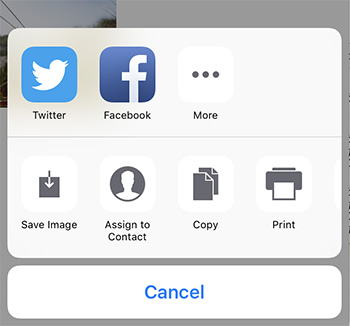
ボーナスのヒント HitPaw Video to GIF Onlineを使って動画からGIFを作りましょう
GIFは感情を伝える素晴らしい方法なので、多くのユーザーに愛されています。 また、あなたは自分の動画やインターネットで見つけた動画をGIFに変換しようと思ったことがありますか? 動画GIF変換を使えば、このようなことが可能です。
動画をGIFに変換するアプリはインターネット上に数多くありますが、その中からHitPaw Video to GIF Onlineのようなベストなものを見逃しなければだりません。この変換ソフトは完全に無料で、使いやすく、高レベルのセキュリティ、制限なし、および他の多くの素晴らしい機能を持っています。オンラインで動画をGIFに変換ツールをクリックして、私たちと一緒にGIFステップの作成を始めましょう。
手順 01 まず、ビデオをドラッグまたはドロップしてアップロードする必要があります。
手順 02 お好みの解像度とフレームレートを選択します。
手順 03 最後に「Create GIF」をクリックすれば、簡単に動画をダウンロードできます。
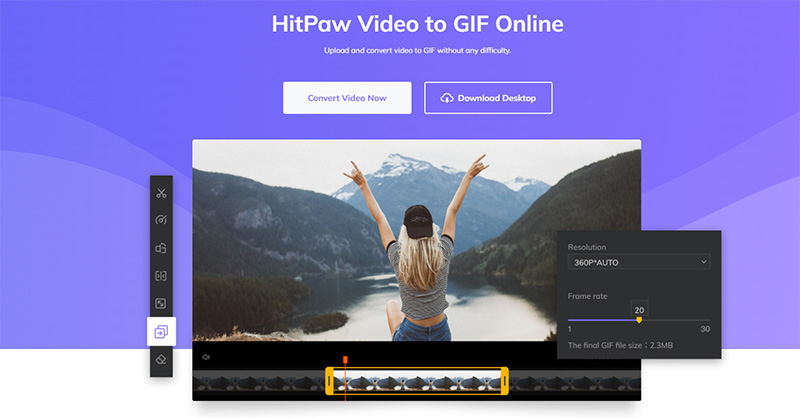
まとめ
Snapchatは、数々の素晴らしい機能が備わっており、その中でも特に人気のあるものの一つがGIFです。この記事では、SnapchatでGIFを送る方法を詳しく紹介しました。さらに、HitPaw Video to GIF Onlineという便利なツールを活用すれば、お気に入りの動画を簡単にGIFに変換することができます。また、HitPaw Video to GIF Onlineを使用して、自分自身の動画を作成し、それをSnapchatで友人と共有することも可能です。下のダウンロードボタンをクリックして、無料でこれらのツールを手に入れましょう。あなたのSnapchat体験がさらに充実すること間違いありません。





 HitPaw Video Enhancer
HitPaw Video Enhancer HitPaw Edimakor
HitPaw Edimakor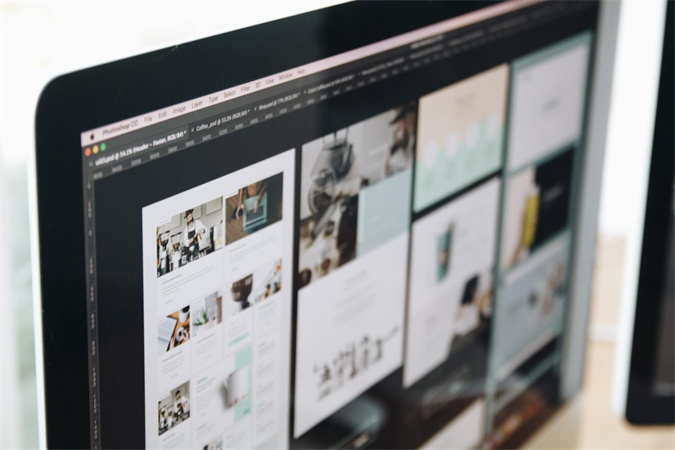

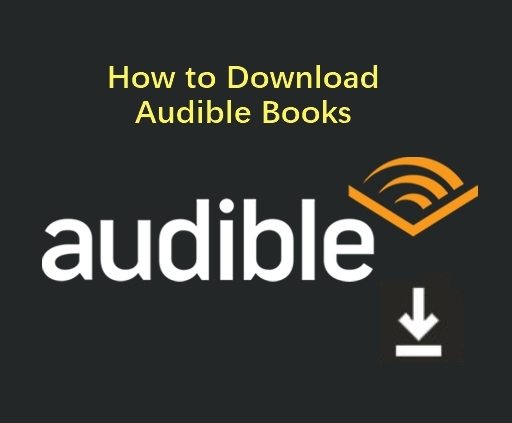

この記事をシェアする:
「評価」をお選びください:
松井祐介
編集長
フリーランスとして5年以上働いています。新しいことや最新の知識を見つけたときは、いつも感動します。人生は無限だと思いますが、私はその無限を知りません。
すべての記事を表示コメントを書く
製品また記事に関するコメントを書きましょう。